Рекомендуется заменить батарею на ноутбуке: что делать, устранение ошибки
Батареи любого портативного устройства, во время эксплуатации теряют способность удерживать заряд. Это свойственно всем перезаряжаемым устройствам. Пользователи продукции ASUS, Acer, Sony, Dell сталкиваются с уведомлением: «рекомендуется заменить батарею на ноутбуке». Что делать и как решить вопрос, разберем подробнее.
Причины ошибки

 Функция мониторинга батареи, которая появилась еще в Windows 7, сообщает владельцам ноутбуков о невозможности удерживать заряд более 40% от номинального. Это значит, что аккумулятор износился и не может накапливать заряд в 100% объеме, как указано в первоначальных характеристиках. Причиной уменьшения фактического объёма заряда литий-ионного аккумулятора может быть:
Функция мониторинга батареи, которая появилась еще в Windows 7, сообщает владельцам ноутбуков о невозможности удерживать заряд более 40% от номинального. Это значит, что аккумулятор износился и не может накапливать заряд в 100% объеме, как указано в первоначальных характеристиках. Причиной уменьшения фактического объёма заряда литий-ионного аккумулятора может быть:
- Длительная эксплуатация.
- Эксплуатация при воздействии высоких температур (диапазон стабильной работы: -10ºC +35ºC).
- Эксплуатация при постоянных перепадах напряжения (увеличения напряжения заряда на 4% приводит к увеличению тока заряда в 10 раз. Из-за этого аккумулятор может перегреваться и деградировать).
- Контроллер заряда аккумулятора, который установлен для защиты от перепада напряжения и температур, может дать сбой.
Совет! Не исключен брак самого аккумулятора, поэтому рекомендуем приобретать технику с гарантией.
Бывают случаи, когда ОС Windows 10 предоставляет не правильную информацию о состоянии батареи.Настройки устройства
Если вы владелец новенького ноутбука и проверили его заявленные часы работы, которые соответствуют указанным производителем, нужно искать решение проблемы не в аппаратной, а в системной части.
Устраняем проблему:
- При износе батареи замените ее на новую. Если нет возможности купить новый аккумулятор, извлеките его и используйте ноутбук как стационарный компьютер (только от сети).
- При изначальных сбоях в работе, отнесите его в сервисный центр или в контору по ремонту компьютеров и ноутбуков (если нет гарантии).
- При стабильной работе, но с постоянной ошибкой «рекомендуется заменить батарею на ноутбуке» можно скорректировать систему вручную (настройка драйвера) или выполнить калибровку.
Отключение драйвера
Настраиваем параметры в диспетчере устройств (Windows 10):
- ПКМ Пуск → Диспетчер устройств.
- Батареи → ПКМ по значку →отключить / удалить.


Попробуйте отключить службу и проверьте, пропало ли уведомление после перезагрузки. Если нет, можете удалить драйвер. После перезагрузки проследите, чтобы он обновился и смотрите результат. Сообщение пропало? Если нет, переходим к следующему пункту.
Калибровка батареи
Выполним калибровку батареи, чтобы скорректировать работу контролера. Процесс калибровки состоит из полного цикла: заряда — разряда — заряда. Для этого:
- ПКМ Пуск → Панель управления → Мелкие значки → Электропитание.


- В окне справа → Создать план электропитания.


- Дайте имя плану, например «Калибровка батареи».


- Во всех параметрах указываем значение «Никогда» → Создать.


- Активируйте и ожидайте полного снижения заряда.


- После, подключите зарядное устройство → включите ноутбук и зарядите на 100%.
Совет! Не оставляйте на долго полностью разряженным аккумулятор, это пагубно влияет на срок его эксплуатации.
После заряда, перейдите на стандартные режимы энергосбережения. Уведомление должно исчезнуть. Если этого не случилось, повторите процедуру, описанную в 1 способе.
Как вытащить и заменить батарею ноутбука?
Наверх- Рейтинги
- Обзоры
- Смартфоны и планшеты
- Компьютеры и ноутбуки
- Комплектующие
- Периферия
- Фото и видео
- Аксессуары
- ТВ и аудио
- Техника для дома
- Программы и приложения
- Новости
- Советы
- Покупка
- Ремонт
- Подборки
- Смартфоны и планшеты
- Компьютеры
- Аксессуары
- ТВ и аудио
- Фото и видео
- Программы и приложения
- Техника для дома
- Гейминг
- Игры
- Железо
- Еще
- Важное
- Технологии
- Тест скорости
Восстановление батареи ноутбука: дешевле, чем покупать новую
Наверх- Рейтинги
- Обзоры
- Смартфоны и планшеты
- Компьютеры и ноутбуки
- Комплектующие
- Периферия
- Фото и видео
- Аксессуары
- ТВ и аудио
- Техника для дома
- Программы и приложения
- Новости
- Советы
- Покупка
- Эксплуатация
- Ремонт
- Подборки
- Смартфоны и планшеты
- Компьютеры
- Аксессуары
- ТВ и аудио
- Фото и видео
- Программы и приложения
- Техника для дома
- Гейминг
- Игры
- Железо
- Еще
- Важное
- Технологии
- Тест скорости
Рекомендуется заменить батарею на ноутбуке что делать
Главная » ПО » Рекомендуется заменить батарею на ноутбуке что делатьРекомендуется заменить батарею на ноутбуке: что делать, устранение ошибки
Батареи любого портативного устройства, во время эксплуатации теряют способность удерживать заряд. Это свойственно всем перезаряжаемым устройствам. Пользователи продукции ASUS, Acer, Sony, Dell сталкиваются с уведомлением: «рекомендуется заменить батарею на ноутбуке». Что делать и как решить вопрос, разберем подробнее.
Причины ошибки
Функция мониторинга батареи, которая появилась еще в Windows 7, сообщает владельцам ноутбуков о невозможности удерживать заряд более 40% от номинального. Это значит, что аккумулятор износился и не может накапливать заряд в 100% объеме, как указано в первоначальных характеристиках. Причиной уменьшения фактического объёма заряда литий-ионного аккумулятора может быть:
- Длительная эксплуатация.
- Эксплуатация при воздействии высоких температур (диапазон стабильной работы: -10ºC +35ºC).
- Эксплуатация при постоянных перепадах напряжения (увеличения напряжения заряда на 4% приводит к увеличению тока заряда в 10 раз. Из-за этого аккумулятор может перегреваться и деградировать).
- Контроллер заряда аккумулятора, который установлен для защиты от перепада напряжения и температур, может дать сбой.
Совет! Не исключен брак самого аккумулятора, поэтому рекомендуем приобретать технику с гарантией.
Бывают случаи, когда ОС Windows 10 предоставляет не правильную информацию о состоянии батареи.Если вы владелец новенького ноутбука и проверили его заявленные часы работы, которые соответствуют указанным производителем, нужно искать решение проблемы не в аппаратной, а в системной части.
Устраняем проблему:
- При износе батареи замените ее на новую. Если нет возможности купить новый аккумулятор, извлеките его и используйте ноутбук как стационарный компьютер (только от сети).
- При изначальных сбоях в работе, отнесите его в сервисный центр или в контору по ремонту компьютеров и ноутбуков (если нет гарантии).
- При стабильной работе, но с постоянной ошибкой «рекомендуется заменить батарею на ноутбуке» можно скорректировать систему вручную (настройка драйвера) или выполнить калибровку.
Отключение драйвера
Настраиваем параметры в диспетчере устройств (Windows 10):
- ПКМ Пуск → Диспетчер устройств.
- Батареи → ПКМ по значку →отключить / удалить.
Попробуйте отключить службу и проверьте, пропало ли уведомление после перезагрузки. Если нет, можете удалить драйвер. После перезагрузки проследите, чтобы он обновился и смотрите результат. Сообщение пропало? Если нет, переходим к следующему пункту.
Калибровка батареи
Выполним калибровку батареи, чтобы скорректировать работу контролера. Процесс калибровки состоит из полного цикла: заряда — разряда — заряда. Для этого:
- ПКМ Пуск → Панель управления → Мелкие значки → Электропитание.
- В окне справа → Создать план электропитания.
- Дайте имя плану, например «Калибровка батареи».
- Во всех параметрах указываем значение «Никогда» → Создать.
- Активируйте и ожидайте полного снижения заряда.
- После, подключите зарядное устройство → включите ноутбук и зарядите на 100%.
Совет! Не оставляйте на долго полностью разряженным аккумулятор, это пагубно влияет на срок его эксплуатации.
После заряда, перейдите на стандартные режимы энергосбережения. Уведомление должно исчезнуть. Если этого не случилось, повторите процедуру, описанную в 1 способе.
windowsten.ru
Рекомендуется заменить батарею на ноутбуке: как избежать ошибки?
Рекомендуется заменить батарею на ноутбуке. Что значит эта ошибка и как ее избежать?
Батарея — важнейший элемент любого портативного устройства. Как и все прочие часто используемые части устройства, элемент питания подвергается износу.
Предусмотрительные создатели ОС Windows встроили в седьмую (и все последующие) версию функцию мониторинга состояния батареи.
Содержание:
Теперь пользователи ноутбуков asus могут периодически, с замиранием сердца, наблюдать сообщение, что рекомендуется заменить батарею на ноутбуке.
При этом его появление наблюдается, как на честно отработавших несколько лет «трудягах», так и на недавно приобретенных устройствах. Для большинства юзеров появление такой ненавязчивой рекомендации становится достаточно сильным источником стресса.
Обычно алгоритм мониторинговой функции выдает подобную сентенцию, когда максимальное значение запасаемой аккумулятором энергии достигает 40% от номинального. То есть, если вместо положенных 4–5 часов ноутбук держит заряд всего один час или меньше.
Процесс естественного изнашивания батареи неизбежен, к тому же, часто усугубляется неправильной эксплуатацией. За появлением надписи «рекомендуется заменить батарею» на ноутбуках асус, асер, сони кроется фактическое изнашивание батареи.
Вторая причина в дебрях самой системы. Порой бывает, что даже обладатели совершенно новых ноутбуков недоумевают, видят на своем экране упомянутое сообщение.
Это не повод для паники, ведь новая батарея физически не успела бы износиться до такого состояния. Это системная ошибка, устранить которую не составит труда.
вернуться к меню ↑И вот внезапно выпадает злосчастная ошибка, что делать в таком случае? Если имеет место естественное истечение срока годности батареи, то вариантов действий немного. Фактически их всего три:
- Искать положительные стороны в использовании ноутбука в качестве стационарного компьютера.
- Пойти на риск и отдать батарейку на перепайку народным мастерам.
- Приобрести новый аккумулятор.
Наибольшей популярностью пользуется первый способ, видимо, в пользу своей выдающейся дешевизны. Так или иначе, при «смерти» батареи от износа без материальных вливаний или специальных знаний делу не поможешь.
Совсем по-другому с программной ошибкой. Внести небольшие коррективы в настройки системы не составит труда. К тому же устранение тревожащего сообщения поспособствует душевному спокойствию. Проделать это можно в несколько способов.
Вариант 1
Для его осуществления потребуется «Диспетчер устройств». Он открывается из «Панели управления», что расположена в меню «Пуск».
В открытом диспетчере устройств понадобится строка «Батареи». По клику на ней откроется список используемых ноутбуком источников питания. Из всего списка необходим только пункт «Батарея с ACPI-совместимым управлением».
При нажатии правой кнопкой мыши на нем выпадет контекстное меню.
Отсюда есть два варианта действий.
Во-первых, можно отключить эту службу (1). Тогда, после перезагрузки системы, надоевшее сообщение должно пропасть. Если это не помогло, то можно и вовсе удалить ее (2). Тогда, опять же после перезагрузки, драйвер обновится и сообщение исчезнет.
Если ничего не поменялось, можно приниматься за другие способы.
Вариант 2
В этом варианте на помощь приходит калибровка батареи ноутбука. Вообще, процесс калибровки представляет собой последовательность стопроцентной зарядки, полной разрядки и повторной зарядки «под завязку».
Такие процедуры помогут контроллеру батареи настроить более эффективный расход.
Перед началом процесса понадобится создать новый план энергопотребления. Он поможет ускорить процесс разрядки батареи. Для начала, потребуется открыть раздел «Электропитание» в «Панели управления».
В окне настроек планов электропитания потребуется выбрать пункт «Создать план электропитания».
Новый план потребуется как-то назвать. Для удобства использовано названи
Как узнать, что в ноутбуке пора менять аккумулятор

Аккумулятор любого ноутбука в какой-то момент начинает терять емкость. Если вовремя его не заменить, работать с устройством в автономном режиме станет невозможно. Стандартные средства Windows 7 и Windows 8 оповещают о проблемах с аккумулятором только, когда его уже пора выкидывать. Для профилактического мониторинга нужно использовать сторонние средства — например, программу BatteryInfoView. Она бесплатная и не требует установки.

Информация, которую показывают такие программы, не всегда бывает корректной, получить точные данные можно после калибровки аккумулятора. Производители компьютеров рекомендуют производить калибровку каждые три месяца. К новой продукции Apple это не относится — ей калибровка не нужна.
Инструкция по калибровке аккумулятора:
Зарядите аккумулятор до 100%. Оставьте компьютер подключенным к электросети на два часа. В это время можно его использовать, главное — чтобы батарея больше не заряжалась и могла остыть.
Через панель управления или панель уведомлений откройте настройки электропитания, выберите «Настройку плана электропитания» и запустите «Изменить дополнительные параметры питания». Откройте вкладку «Батарея» > «Действия почти полной разрядки батарей» и в пункте «От батареи» выберите «Гибернация». Чуть ниже откройте вкладку «Уровень низкого заряда батарей» и в пункте «От батареи» укажите «5%».
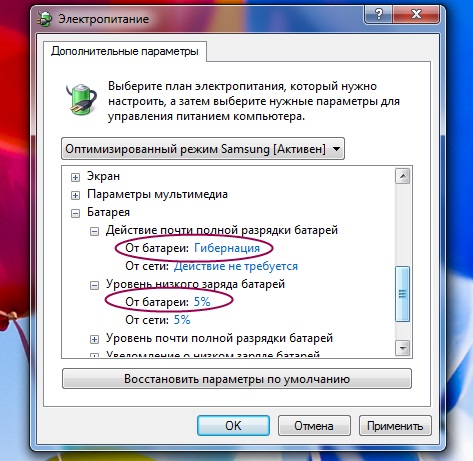
Отсоедините блока питания и оставьте ноутбук включенным или работайте на нем до тех пор, пока уровень заряда аккумулятора не достигнет 5%, и система не уйдет в режим гибернации.
Если вы не планируете пользоваться компьютером до его выключения, зайдите в «Настройки плана электропитания» и запретите экрану выключаться, а системе переходить в сон при бездействии.
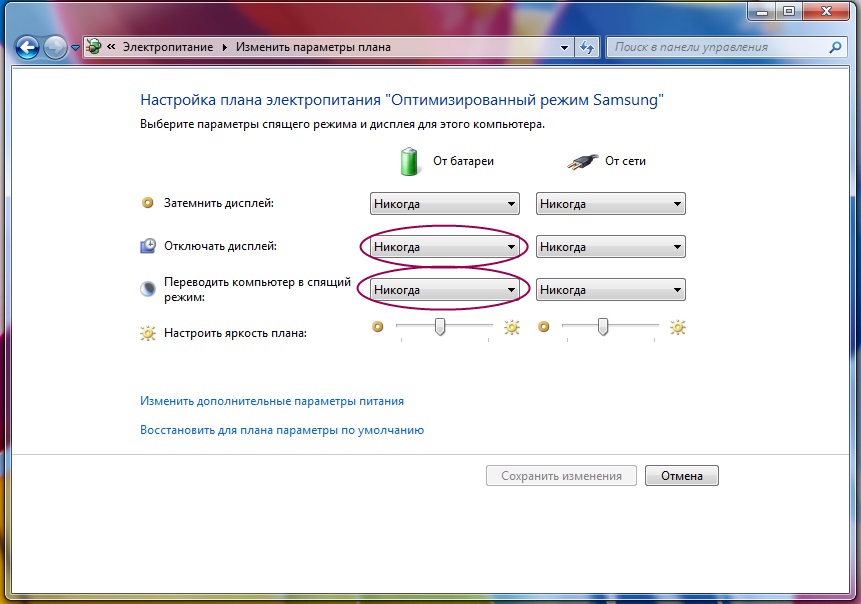
После того, как ноутбук уйдет в режим гибернации, подключите блок питания и зарядите аккумулятор до 100%. Устройством в это время можно пользоваться. После полной зарядки калибровка произведена, можно делать достоверные замеры емкости аккумулятора.





